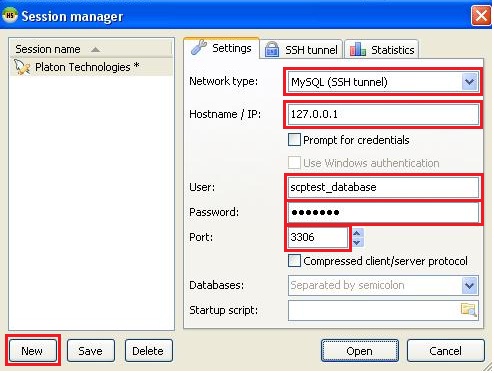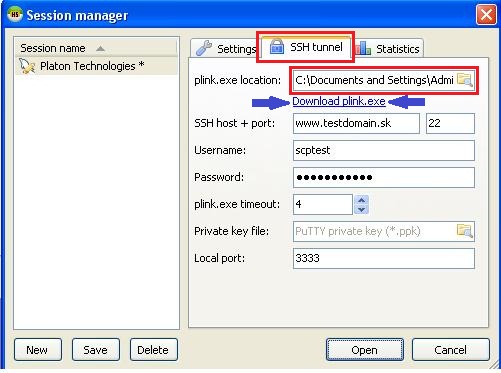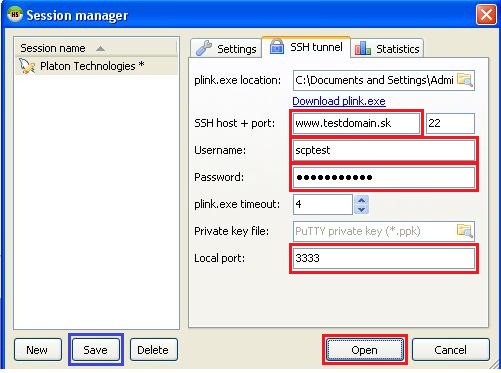- bezpečný...
- stabilný...
- rýchly!
Pripojenie k databáze MySQL klientom prostredníctvom portforwardingu
sekcia: Podpora
MySQL portforwarding je jednoduchý spôsob ako sa vzdialene pripojiť na Platon Webhosting databázu prostredníctvom vášho SQL klienta.
Port 3306, ktorý používa MySQL nemáme štandardne otvorený na pripojenie, lebo nie je zabezpečený. Na pripojenie k databáze preto klientom poskytujeme rozhranie db.platon.sk, ktoré je zabezpečené cez HTTPS. Ak vám ale práca cez neho nevyhovuje, nastavte si tento MySQL portforwarding a pripojte sa na databázu priamo. MySQL portforwarding sa dá nastaviť na operačnom systéme GNU/Linux aj Windows.
Údaje
Údaje, ktoré budete potrebovať na pripojenie sú nasledovné:
- SERVER - meno vašej domény
- SFTP_USER - používateľ na SFTP
- SFTP_PASS - heslo na SFTP
- MYSQL_USER - používateľ pre MySQL
- MYSQL_PASS - heslo pre MySQL
Tunelovanie bude prebiehať cez lokálny port 3333. Predtým než začnete, overte si, či je tento port voľný. Pokiaľ nie je, použite ľubovoľný iný port.
Linux
ssh SFTP_USER@SERVER -L localhost:3333:127.0.0.1:3306mysql -h 127.0.0.1 --port 3333 -u MYSQL_USER -pMYSQL_PASS
Windows
Pre používanie portforwardingu v systéme Windows je potrebné použiť externý program, napríklad Heidi SQL.
Po spustení Heidi SQL kliknite v ľavom dolnom rohu na New.
- V položke Network type vyberte MySQL (SSH tunnel)
- Hostname / IP ponechajte 127.0.0.1
- User a password nastavte prihlasovacie údaje do Vašej databázy.
- Port nastavte na 3306
Následne zvoľte druhú záložku SSH tunnel
V prvej položke je potrebné zadať umiestnenie súboru plink.exe vo Vašom počítači. Tento súbor je súčasťou nástroja Putty, takže možno ho už máte nainštalovaný v počítači.
Ak si tým ale nie ste istý, môžete si daný súbor stiahnuť prostredníctvom odkazu uvedeného pod touto položkou.
Pokiaľ budete súbor sťahovať, odporúčame Vám ho uložiť do Vášho defaultného adresára na počítači, napríklad C:\Documents and settings\User
V tomto kroku je ešte potrebné uložiť RSA kľúč do cache pamäte.
To vykonáte nasledovným spôsobom:
- V systéme Windows kliknite na Štart -> Spustiť. Objaví sa príkazový riadok, do ktorého vpíšte cmd a stlačte OK. (V systéme Windows Vista, Windows 7 alebo vyššom napíšte cmd priamo do vyhľadávacieho riadku v Štarte).
- Objaví sa príkazový riadok systému Windows. Mali by ste vidieť cestu k defaultnému adresáru, ktorý by mal byť nastavený na C:\Documents and settings\User.
Je potrebné aby ste boli prepnutý v priečinku, v ktorom je umiestnený súbor plink.exe (preto je vhodné súbor plink.exe uložiť práve do tohto adresára. Ak je súbor uložený inde, medzi adresármi sa prepínate príkazom "CD názov priečinku", o priečinok vyššie sa dostanete príkazom "CD .." ).
- Keď ste v správnom priečinku, napíšte príkaz:
plink.exe SFTPlogin@vasadomena.ext
Namiesto SFTP login uveďte Vaše Prihlasovacie meno na SFTP domény a za zavináčom názov Vašej domény. - Počítač by mal vrátiť hlášku uvedenú na obrázku.
Za otázkou Store key in cache? zadajte Y a stlačte Enter.
Tento postup je potrebné urobiť len prvý krát, RSA kľúč už ostane uložený v cache pamäti.
Príkazový riadok môžete následne zavrieť a vráťte sa do nastavení HeidiSQL.
- Do položky SSH host + port uveďte názov Vašej domény aj s www
- Do username a password napíšte prihlasovacie údaje na SFTP.
- Poslednú položku, ktorú treba zmeniť je Local port, tam zadajte 3333
Spojenie s databázou nadviažete tlačítkom Open.
- Platon Webhosting
- Metafox CMS
- Platon Technologies, s.r.o.